参照表
レポートに参照表を追加します。
- Reportを右クリックし、を選択します。
または
レポートリボンでを選択します。
注: Reportでは、セッションに1つのみの参照表を追加できます。 - 参照表が追加されると、Table of Referenceという名のチャプターがツリーに追加されます。また、Table of
Referenceという名のテーブルエンティティがその下に追加されます。
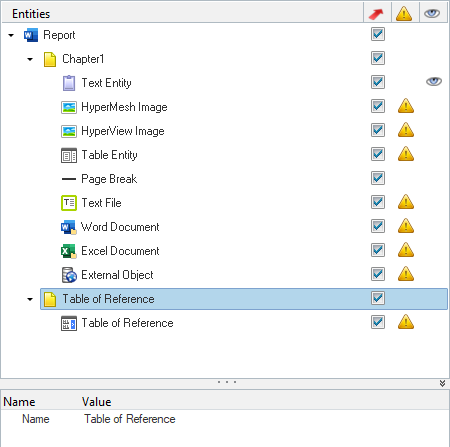
図 1. - 以下は、Tableエンティティに関連したプロパティです。
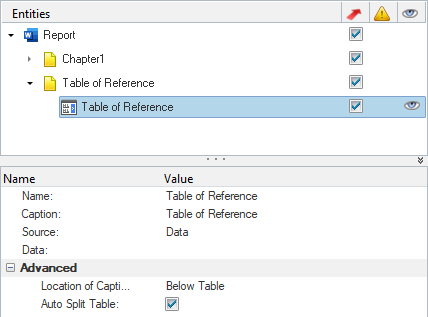
図 2.- Name:参照テーブルエンティティの名前プロパティを編集します。
- Caption:テーブルエンティティのキャプションを指定します。このキャプションは、エクスポートされたWordレポート内に表示されます。
- Source:テーブルエンティティのデータ入力タイプを選択します。利用可能なオプションは次のとおりです。
- Data
- External CSV/XLSX
- TableViewウィンドウ
- HyperMesh Table
- Matrix Browser Table
Advanced
- Location of Caption:リストからキャプションの位置を選択します。これらは、Microsoft Word内の標準位置です。テーブルキャプションの位置は以下が可能です:

図 3.- Below Table(テーブルの下)、または
- Above Table(テーブルの上)
- Auto Split Table:スライドまたはページで空いている領域に基づいてテーブルを自動的に分割する機能を提供します。
参照の追加
- 参照を追加するには、必要なテキストを選択し、Insert Table of Referenceを右クリックします。
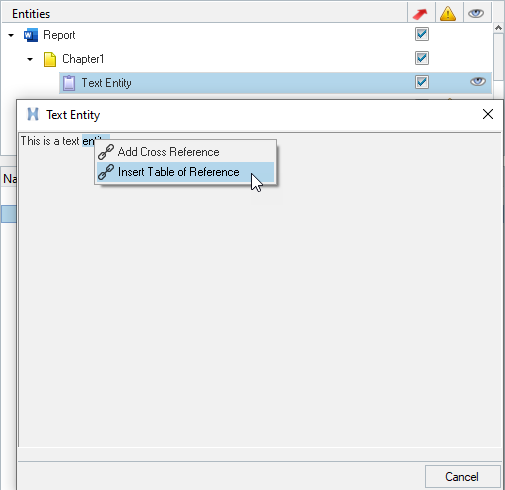
図 4. - table of referenceオプションが表示されます。テーブルから必要なセルを選択し、OKをクリックします。これで、選択されたテキストアイテムの参照が、テーブル内のセルアイテムに追加されます。
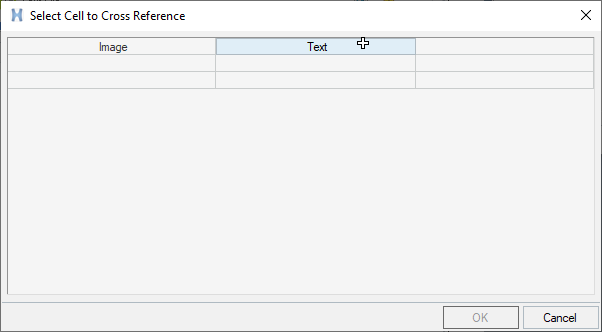
図 5.相互参照の追加
- 相互参照を追加するには、必要なテキストを選択し、Add Cross Referenceを右クリックします。
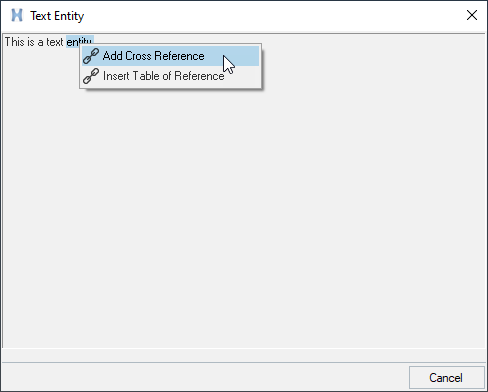
図 6. - Select Item to Cross Referenceダイアログが開きます。テーブルから必要なエンティティを選択し、OKをクリックします。
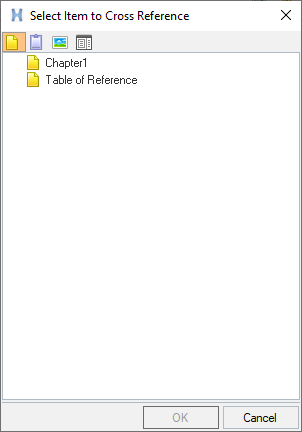
図 7.